[デザイン] セグメントには、シナリオ レイヤーで形状と属性を編集できるツールが用意されています。 フィーチャに加えられた変更は、シナリオへのアクセス権のあるすべてのユーザーに表示されます。
注意:
テンプレート フィーチャ サービスに関する [編集者は追加したフィーチャを更新および削除することしかできません。] オプションがオフの場合、プロジェクト チームのメンバーは全員、そのプロジェクトに関連したフィーチャをすべて編集することができます。 一方、このオプションがオンの場合は、フィーチャを作成したユーザーしか、そのフィーチャを編集できません。
編集するテンプレート フィーチャ サービスの有効化に関する詳細
次のすべてのワークフローは、[デザイン] タブで使用できるオプションを使用して実行されます。
フィーチャの移動
ポイント、ライン、またはポリゴン フィーチャを選択し、マップ上の別の位置に移動させることができます。
- アプリケーション ツールバーで、[デザイン] をクリックします。
- シナリオ フィーチャをクリックして選択します。
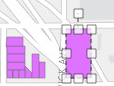
注意:
シナリオ フィーチャは、[アクティブ シナリオ] レイヤー内にあります。
- 該当するフィーチャにマウス ポインターを合わせて、目的の位置までドラッグします
- 空白の領域をクリックして、このフィーチャを選択解除し、移動を終了します。
フィーチャ ジオメトリの編集
ライン フィーチャまたはポリゴン フィーチャのジオメトリを編集できます。
- アプリケーション ツールバーで、[デザイン] をクリックします。
- フィーチャをダブルクリックして、その頂点を表示します。
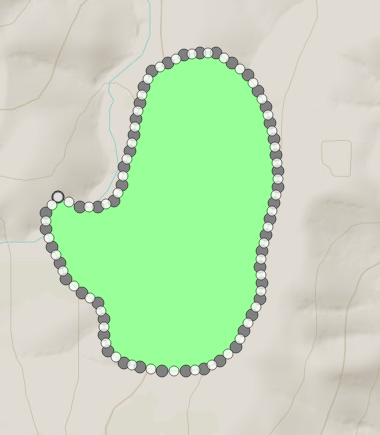
- 頂点を選択して、別の位置までドラッグします。
- 必要に応じて、その他の頂点に対して、この手順を繰り返します。
- 空白の領域をクリックして、このフィーチャを選択解除し、ジオメトリ変更を終了します。
フィーチャ属性の編集
属性のポップアップを使用して、ポイント、ライン、またはポリゴン フィーチャの属性を編集できます。
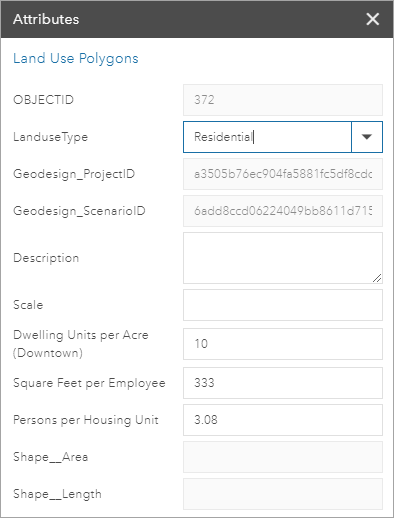
- アプリケーション ツールバーで、[デザイン] をクリックします。
- フィーチャをクリックして選択します。
- デザイン ツールの下にあるツールバーで、[属性] ボタン

- 属性への変更
- [保存] をクリックします。
ポップアップが閉じて、変更内容が保存されます。 フィーチャ タイプが変更されると、マップ上でシンボルが更新されます。
元に戻す/やり直し操作
[元に戻す] ツールでは、最後に実行した編集を取り消すことができます。 [やり直し] ツールでは、最後に実行した編集を適用し直すことができます。 これらのツールのいずれかを 2 回クリックすると、最後の 1 つ前に実行した編集などに操作が適用されます。 対象となる編集操作は、新しいフィーチャの追加、フィーチャのジオメトリまたは属性の編集、フィーチャのペイント、フィーチャの削除、およびフィーチャの移動です。
シナリオ間のコピーと貼り付け
両方のシナリオへのアクセス権がある場合は、1 つのシナリオからもう 1 つのシナリオにフィーチャをコピーできます。
- アプリケーション ツールバーで、[デザイン] をクリックします。
- マップ上でアクティブなシナリオに含まれる 1 つのシナリオ フィーチャをクリックして選択します。
フィーチャの周囲に選択ハンドル バーが表示されます。
注意:
シナリオ フィーチャは、[アクティブ シナリオ] レイヤー内にあります。
- [コピー] をクリックします。
- アプリケーションの上部にあるシナリオ ドロップダウン矢印をクリックして、別のシナリオを選択します。
- [貼り付け] をクリックします。
シナリオからフィーチャを削除
シナリオからフィーチャを削除するには、[削除] ツールを使用します。 フィーチャに加えられた変更は、シナリオへのアクセス権のあるすべてのユーザーに表示されます。
注意:
テンプレート フィーチャ サービスに関する [編集者は追加したフィーチャを更新および削除することしかできません。] オプションがオフの場合、プロジェクト チームのメンバーは全員、そのプロジェクトに関連したフィーチャをすべて編集することができます。 一方、このオプションがオンの場合は、フィーチャを作成したユーザーしか、そのフィーチャを編集できません。
編集するテンプレート フィーチャ サービスの有効化に関する詳細
- アプリケーション ツールバーで、[デザイン] タブをクリックします。
- マップ上でアクティブなシナリオに含まれる 1 つのフィーチャをクリックして選択します。
フィーチャの周囲に選択ハンドル バーが表示されます。
注意:
シナリオ フィーチャは、[アクティブ シナリオ] レイヤー内にあります。
- ツールバーの [削除] ボタン
 をクリックします。
をクリックします。また、キーボード上の Delete キーを押して、フィーチャを削除することもできます。